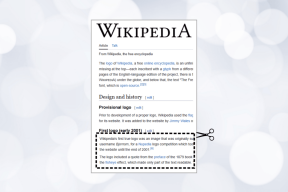9 parimat viisi iPhone'i kõne vastuvõtmise puudumise probleemi lahendamiseks
Miscellanea / / November 29, 2021
Apple iPhone'il on suurepärane riistvara. Kuid ükskõik kui hea see ka poleks, kui seade lõpetab kõnede vastuvõtmise, pole sellest midagi muud kui paberimasina jaoks. Kui teie iPhone lõpetab kõnede vastuvõtmise ning teie sõbrad ja pere kurdavad sõnumite käitumise üle, võib juhtuda, et teie iPhone lõpetab kõnede vastuvõtmise.

Käitumise taga on erinevad põhjused. Probleem võib tuleneda lennukirežiimi ja režiimi Mitte segada sätetest või teie telefoni võrguprobleemidest. Enne lähimasse Apple'i poodi kiirustamist tehke kõneprobleemi ise lahendamiseks läbi alltoodud juhised.
Selles postituses räägime üheksast parimast viisist, kuidas iPhone'i kõne vastuvõtmise probleemi lahendada. Järgige allolevaid samme ja hoidke oma iPhone'i helistamisfunktsioonide kontrollimiseks teine telefon või kellegi telefon.
Samuti teemal Guiding Tech
1. Eemaldage ja paigaldage uuesti SIM-kaart
Hiljutine iOS-i värskendus võis teie telefoni SIM-kaardi süsteemi rikkuda ja see võis põhjustada probleeme telefoni helistamisfunktsioonidega või kõnede katkemist. Selle probleemi lahendamiseks võib abi olla SIM-kaardi uuesti installimisest. Lisaks SIM-kaardi süsteemi värskendamisele välistab see ka võimaluse, et SIM-kaart on lahti, mis põhjustab telefonikõnede vastuvõtmata jätmist.
See näpunäide parandab ka muud võrguga seotud tõrked telefonis ja seetõttu tuleks seda kaaluda esimeste võimalike lahenduste hulgas, mida proovida. Enne SIM-kaardi eemaldamist lülitage telefon täielikult välja.
2. Lennukirežiimi sisse/välja lülitamine
iPhone'i kõnede puudumine võib olla tingitud mõnest võrguseadete tõrkest. Tavaliselt peaks teie seadmes olev lennuki lüliti probleemi lahendama.

Avage oma iPhone'is rakendus Seaded ja lülitage sisse lennukirežiim. Oodake viis sekundit ja lülitage lennukirežiim välja. Nüüd kontrollige, kas teie oPhone hakkas kõnesid vastu võtma või mitte.
3. Lülitage režiim Mitte segada välja
Kas teie või teie laps on kogemata sisse lülitanud Režiim Mitte segada iPhone'is? Sellistel juhtudel ei saa te teistelt märguandeid ega kõnesid. Saate pühkida paremast ülanurgast alla ja lülitada režiimi Mitte segada välja. Inimesed lubavad selle valiku enamasti vaiksetes funktsioonides või koosolekutel ja unustavad seejärel selle välja lülitada.

4. Kontrollige blokeeritud numbreid
Kui teil on varem blokeeris iPhone'is mis tahes numbri, siis ei saa nad teiega kõne teel ühendust. Peate tagama. et adressaadi telefoninumbrit pole lisatud iPhone'i blokeeringute loendisse. Järgige allolevaid samme, et tühjendada oma iPhone'i blokeerimisloend.
Samm 1: Avage oma iPhone'is rakendus Seaded.
2. samm: Kerige alla menüüni Telefon.
3. samm: Valige Blokeeritud kontaktid. Pühkige järgmises menüüs mobiilinumbril vasakule ja deblokeerige kontakt.

Samuti teemal Guiding Tech
5. Keela Tundmatute helistajate vaigistamine
iOS pakub mugavat tööriista iPhone'is tundmatute helistajate vaigistamiseks. Kui olete selle valiku telefonis lubanud, vaigistab süsteem automaatselt telefonis olevad tundmatud numbrid. Peaksite selle valiku keelama.

Avage iPhone'is rakendus Seaded ja navigeerige jaotisse Telefon > Vaigista tundmatu helistaja ja lülitage see valik välja.
6. Keela režiim Mitte segada sõidu ajal
Kas teil on sõidu ajal probleeme kõnega? Peate keelama valiku, mis käivitab DND-režiimi sõidu või CarPlay kasutamise ajal. Avage Seaded > Mitte segada > Mitte segada sõidu ajal > valige käsitsi. Saate ka funktsiooni Aktiveeri CarPlayga keelata.

Edaspidi ei luba iOS automaatselt DND-d, kui iPhone ühendatakse auto Bluetoothiga.
7. Võrguseadete lähtestamine
Võrguga seotud probleemid, mida esialgsete muudatustega ei õnnestunud lahendada, nõuavad sageli võrgu lähtestamist. Pange tähele, et võrguseadete lähtestamine kustutab kõik teie praegused võrgukonfiguratsioonid ja taastab seejärel võrgu vaikeväärtused. Kõik salvestatud Wi-Fi-võrgud ja Bluetooth-ühendused kustutatakse.
Avage iPhone'is rakendus Seaded ja liikuge jaotisse Üldine > Lähtesta > Lähtesta võrgusätted. Sisestage oma pääsukood. autentimine ja oletegi valmis.

Teie iPhone taaskäivitub automaatselt, kui lähtestamine on lõppenud, ja laaditakse seejärel võrgu vaikeväärtustega. Nüüd kontrollige, kas iPhone'i kõned katkevad, tehes testkõne.
8. Lähtestage kõik sätted
Nagu nimigi ütleb, lähtestab see valik kõik teie iPhone'i seaded. See kustutab kõik teie kohandatud sätted, sealhulgas automaatsed alistamised hiljutisest iOS-i värskendusest, mis põhjustas teie iPhone'i mobiilsidefunktsioonides mõningaid konflikte.

Avage iPhone'is rakendus Seaded ja valige Üldine > Lähtesta > Lähtesta kõik sätted. Kinnitage oma toiming, lisades pääsukoodi ja iOS lähtestab kõik iPhone'i seaded.
Samuti teemal Guiding Tech
9. Värskendage iPhone'i
Probleem iPhone'iga, mis ei saa kõnet vastu, võib olla tingitud a Apple'i hiljuti välja antud lollakas ehitus. Ettevõte saadab tavaliselt kiiresti OTA värskendustega parandusi. Uusima värskenduse allalaadimiseks avage Seaded > Üldine > Tarkvaravärskendus ja installige uusim iOS-i värskendus.

Kõneprobleemi lahendamine iPhone'is
Ülaltoodud nippe kasutades saate hõlpsalt iPhone'is helistamisprobleeme lahendada. Kui see ikka ei tööta, pole teil muud valikut, kui külastada lähimat Apple'i poodi. Ärge unustage teha iPhone'i täielikku varukoopiat enne telefoni parandamiseks väljaandmist. Milline trikk teie jaoks probleemi lahendas? Heli välja allolevas kommentaaride jaotises.
Järgmisena: Kas teil on probleeme iCloudiga, mis ei varunda fotosid iPhone'is? Probleemi tõrkeotsinguks lugege allolevat postitust.